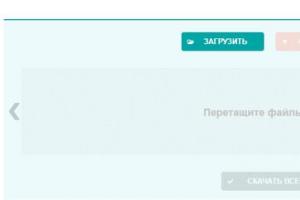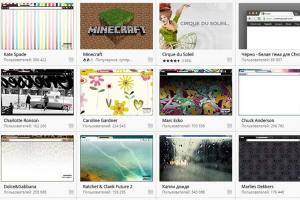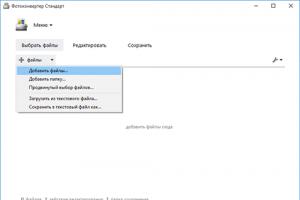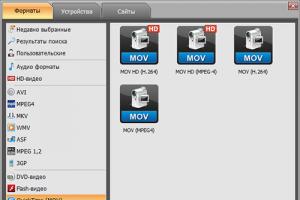После выходе очередного обновления iTunes, многие пользователи столкнулись с ошибкой 0xc000007b при запуске приложения. Эта проблема носит глобальный характер, а ее решение, увы, отныне возложено на плечи пользователей. Сегодня мы расскажем про причины ошибки, а также покажем, как можно исправить её.
Почему не запускается Айтюнс?
В последнее время Майкрософт активно внедряет технологии защиты. Так, с последними обновлениями была введена проверка цифровых подписей файлов. Если есть малейшие несоответствия, либо библиотека загружена незащищенным путем – файлы сразу же блокируются. Наиболее часто проблемы возникают из-за следующих библиотек:
- Список проблемных файликов в System32 (x86): msvcp.dll, msvcr.dll, msvcr100_clr.dll, xinput.dll.
- Список проблемных библиотек в System32 (x86): mfcdll, mfc100u.dll, msvcpdll, msvcr100_clrdll.
Помимо этого, другими причинами сбоя могут быть:
- прекращение поддержки 32-х битной Windows продуктами Apple, подробнее ;
- одновременное использование системы на x64 и x86 на одном ПК;
- установленные библиотеки и дистрибутивы одновременно для двух типов разрядности (конфликт между ними);
- повреждение системных файлов;
- банальные сбои в установке Айтюнс.
Исправляем ошибку 0xc000007b
Итак, прежде чем выполнять глобальные изменения системы, рекомендуем провести стандартные процедуры. Вероятность того, что они помогут – незначительна, но все же стоит опробовать. Начните с этого:
- Отключить защитное ПО и любые другие активные программы.
- Попробовать запустить Айтюнс от имени Админа.
- Выбрать режим совместимости с более старыми версиями Виндоус.
- Обновить дрова, дистрибутивы, библиотеки.
Кроме этого можно попробовать установить все доступные для операционки KB-обновления. Делается это через “Панель управления” , в “Центре обновления” . Если при попытке проверить апдейты появляется ошибка – активируйте брандмауэр. Сначала попробуйте вот этот апдейт от Майкрософт . Обратите внимание, что после каждого успешного пакета обнов нужно перезагружаться и заново проверять доступные.
Кстати, почитайте эту статью тоже: Ads.admarvel.com что это такое и как удалить
Очевидно, самым простым способом устранения проблем совместимости будет переустановка Виндоус, при том, нужно ставить версию x64, желательно вообще перейти на десятку. Если же у вас семерка, то можно без переустановки перейти на другую разрядность.
Настраиваем систему
Обязательно нужно проверить дистрибутивы Visual C++ . Все они должны присутствовать: с 2005 по 2013. При этом должны быть версии как x64, так и x86. Переустановите их или проинсталлируйте недостающие. Используйте официальный источник, но в сети есть и паки, включающие все версии. Не забудьте о компонентах DirectX , .NET Framework 3.5 , NET Framework 4.6 .
Еще один способ справиться с ошибкой 0xc000007b – непосредственная замена проблемных DLL-файлов в системных папках SysWOW64 или System32. Как это делается:
- Скачать установщик DirectX с официального ресурса Майкрософт.
- Открыть указанные папки и найти в списке файл d3dx.dll и d3dx11_43.dll . Выделить все файлы библиотеки между ними (включительно).
- Удаляем список файликов (а лучше – копируем в другую директорию, чтобы иметь возможность восстановить систему).
- Установить DirectX через установщик и перезагрузиться.

Если система не даст выполнить описанные манипуляции, то используйте безопасный режим или загрузочную флешку. Следующий этап – проверка системных файлов. Для этого нужно открыть консоль под именем Админа и прописать: sfc /scannow . В этом случае нужно только дождаться окончания процедуры – 100%.
Настраиваем Айтюнс
Если ошибка появилась после апдейта, то пробуем следующий метод:
- Через меню «Программы и компоненты» удаляем все приложения от Эпл.
- Удалить все папки Apple из директории AppData .
- Запустить утилиту для очистки временных файлов и ошибок реестра (например, CCleaner ) и провести чистку компьютера.
- Скачать на официальной странице
При запуске игры выдает ошибку 0xc000007b на компьютерах Windows 7, 8, 10? Целых 9 способов исправить ошибку.
Что такое ошибка 0xc000007b
Для удобства определения сути и причины ошибок, программисты каждой ошибке присвоили ее уникальный код, т. е. Код ошибки - это определенное сочетание цифр и букв.Код ошибки 0xc000007b говорит о том, что это у вашей операционной системы возникли проблемы с системными файлами . Кстати, среди способов устранения ошибки есть один, где мы просто заменяем файлы системы, в которых произошел сбой на исправные.
Почему возникает ошибка 0xc000007b
Ошибка 0xc000007b возникает в процессе инициализации приложения, т.е. во время подготовки к запуску. Понятно, что ошибка на таком раннем этапе запуска игры или любого другого приложения приведет к невозможности работы такого приложения, к быстрому завершению работы.Причины:
- Неофициальная версия приложения. Некачественный кряк приложения.
- Файлы системы повреждены вирусом.
- Произошло неправильное выключение компьютера.
- Во время обновления операционной системы произошли сбои.
- Неправильно удалили какие-то программы на компьютере.
К чему это может привести:
- Появились неполадки с драйвером видеокарты (чаще такое происходит с видеокартами Nvidia).
- Слетели DirectX, .NET Framework или Visual C++.
- Произошли ошибки в реестре.
Как исправить ошибку игры 0xc000007b
Способ 1. Включите полные права администратора
- Войдите в Windows как администратор.
- Запустите «Панель управления», где выбирете «Система и безопасность», дальше клацните по «Администрирование». Откроется новое окно.
- В новом окне откройте «Локальная политика безопасности» и выберете «Параметры безопасности».
- Щелкните правой кнопкой мыши: «Учетные записи: Состояние учетной записи Администраторы».
- Теперь выберите «Включен» и нажмите кнопку ОК.
- Закройте окно с настройками «Политики локальной безопасности».
- Перейдите в Панель управления →Учетные записи пользователей. Как видите, на компьютере появилась учетная запись «Администратор». Можно теперь запускать игру из-под нее. Но это не очень удобно. Лучше администратором сделать текущую запись.
- Выберите свою учетную запись и присвойте ей права администратора.



Внимание!
Название разделов могут отличаться в разных версиях Windows.Способ 2. Скачайте игру с официального источника
Часто такая ошибка возникает при установке программы с вирусом или некачественным кряком. Если ошибка 0xc000007b появляется при запуске только одной игры, то скорее проблема не в системе, а в установленной игре. Скачайте другой релиз. Лучше с официального сайта. Если игра платная, лучше купите ее. Если же все игры выдают такую ошибку, то такой способ неэффективен. Дело в самой системе.Способ 3. Выполните восстановите систему
Еще один вариант возможных действий - выполнить восстановление системы и откатить состояние вашего компьютера до того момента, когда ошибка отсутствовала. Если эта ошибка стала появляться после обновления Виндовс или драйверов, то через панель управления Виндовс нужно открыть вкладку «Восстановление системы», отметить галочкой пункт «Показать другие точки восстановления» и запустить восстановление системы, вернув компьютер к состоянию, когда эта ошибка отсутствовала.
Алгоритм действий:
Поиск → msconfig → сервис → Восстановление системы → Запуск.Способ 4. Проверьте компьютер на вирусы
Возможно, ваш компьютер поражен вирусами и это они стали причиной ошибок. Вирусы атакую жесткий диск и портят файлы или вообще их удаляют.Воспользуйтесь антивирусом. Мы предлагаем один из этих трех.
| Скачать Kaspersky (бесплатная версия на 30 дней) | Скачать Avira Internet Security Suite | Скачать Dr.Web Security Space (бесплатная версия на 1 месяц) |
Внимание!
Пользователи из России и Украины могут установить бесплатную версию антивируса с только самыми необходимыми функциями Kaspersky Free Antivirus.Dr.Web CureIt! - одни из лучших антивирусов-сканеров. Программа совершенно бесплатная и не требует установки. Перед употреблением советуем скачать самую свежую версию с самой свежей базой вирусов.
Способ 5. Обновите драйвера видеокарты
Попробуйте обновить драйвер вашей видеокарты . Особенно это относится к владельцам Nvidia. Драйвера можно скачать на сайте производителей. Найдите самый свежий видеодрайвер, который поддерживает вашу видеокарту, скачайте и установите его, перегрузите компьютер. Вполне возможно, что ошибка исчезнет.| Скачать драйверы NVIDIA | Скачать драйверы ATI/AMD | Скачать драйверы Intel |
Способ 6. Исправьте ошибки в реестре
Если на компьютере вирусов не найдено, драйвера видеокарты, DirectX, .Net Framework и Microsoft Visual C++ переустановлены, но ошибка не пропала, пришло время очистить реестр от ошибок. Для этого можно использовать CCleaner. Для наших целей подойдет и бесплатная версия этой утилиты.| Скачать CCleaner |
Способ 7. Переустановите DirectX, Microsoft.Net Framework, Microsoft Visual C++
Если переустановка видеодрайверов не помогла, попробуйте переустановить DirectX с сайта Микрософт - это также может устранить ошибку 0xc000007b.| Скачать DirectX |
Еще одной из возможных причин возникновения этой ошибки могут быть поврежденные файлы Microsoft Visual C++ или Microsoft.Net Framework. Переустановка этих приложений может решить эту проблему. Обычно эти библиотеки идут в комплекте с установочными файлами игры в качестве дополнительного программного обеспечения. Также их можно скачать с официального сайта Микрософт.
| Скачать Microsoft.NET Framework |
| Скачать Microsoft Visual C++ |
Способ 8. Скопируйте с заменой системные файлы
Возможно, после сбоя или вирусов некоторые файлы стали неисправными или вообще исчезли. Предлагаем скачать архив с dll-файлами и скопировать их с заменой.Алгоритм действий
- Скачайте и распакуйте архив.
- Перейдите в папку с системными файлами: Компьютер → Локальный диск (C:) → Windows → System32, если 32-битная система.
Перейдите в папку с системными файлами: Компьютер → Локальный диск (C:) → Windows → SysWOW64, если 64-битная система. - Скопируйте с заменой файлы из скаченной папки в системную.
Где смотреть, какая у вас Windows
Следуйте такому алгоритму: Рабочий стол → Компьютер → Свойства.
Способ 9. Переустановите Windows
Это последний и самый радикальный способ борьбы с подобной ошибкой. Просто переустановите систему Windows. Радикально? Да. Но если ничего не помогло, пришло время именно таких методов.Надеемся, эта инструкция помогла вам убрать ошибку 0xc000007b .
Видео Ошибка 0xc000007b при запуске приложений, игр: как исправить ошибку
Если при запуске игры или программы у вас всплывает окно с ошибкой 0xc000007b, значит, какие-то системные файлы повреждены. Не стоит пугаться, все можно исправить, в том числе и важные приложения. Ошибка при запуске приложения 0xc000007b windows 7 больше не будет вас беспокоить.
Причины появления ошибки 0xc000007b
Как уже было сказано выше, ошибка возникает при повреждении каких-либо файлов. Проблема появляется в таких случаях:
- Неполадки с драйверами видеокарты;
- Была прервана установка обновлений;
- Неправильная установка ОС;
- Удаление важных компонентов приложений;
- Появление вируса.
Это не весь список, ведь даже неправильное выключение компьютера могло создать такую ошибку. Особенно часто ошибка 0xc000007b возникает при запуске игры, но решение есть, и мы сейчас рассмотрим из них самые эффективные.
Как исправить ошибку 0xc000007b
Перед тем, как начать что-то делать, проверьте, возникает ли данная ошибка только при запуске какой-то одной программы. Если да, то просто переустановите ее. Проблема должна пропасть.
Если неполадка в нескольких приложениях, то следует выполнить дальнейшие действия.
Обновление драйверов
Лучше начать именно с него, потому что если проблема в обновлении (особенно если они от компании Nvidia), то она сразу же решится. Посетите официальный сайт компании вашей видеокарты. К примеру, http://www.nvidia.ru/page/home.html. Перейдите в раздел «Драйверы», а затем – «Загрузить драйверы».
У вас будет два варианта: ввести данные самому и найти нужный драйвер или же система сама определит драйвера для ваших компонентов. Выбирайте любой.
Затем скачайте и установите драйвера. Обязательно перезагрузите компьютер. Если после этого неполадка не исчезла, то переходим к следующему варианту.
В случае, если у вас другая видеокарта, например AMD, то посетите официальный сайт и найдите последнюю подходящую версию драйвера.
Скачать DirectX
Обновите данный продукт только на официальном сайте Microsoft по этой ссылке: https://www.microsoft.com/ru-ru/Download/confirmation.aspx?id=35. Нажимать никуда не нужно, ведь загрузка сразу же начнется автоматически. Кроме того, на сайте имеется подробная инструкция по установке.
Если и после этого ошибка при запуске приложения 0xc000007b возникает, то переходим к следующему методу.
Обновить компоненты Microsoft
Возможно, проблема в NET Framework или Microsoft Visual C++ Redistributable. Опять же скачивать нужно только с официального сайта: https://www.microsoft.com/ru-ru/download/details.aspx?id=48130 или https://www.microsoft.com/ru-ru/download/details.aspx?id=48145. На сайте расписаны инструкции по их установке.
Проверка на вирусы
Некоторые вирусы способны запускать данную ошибку. Проверьте компьютер на различные вирусы при помощи вашей антивирусной программы или же утилитой «Доктор Веб». Скачать ее можно здесь: https://free.drweb.ru/cureit/. Кроме того, там есть инструкция по применению.
Сканирование приложений на наличие проблем
Введите в поиск cmd, нажмите правой кнопкой и выберите запуск от имени администратора.
Откроется вот такое окошко.
Введите данную команду: sfc / scannow . Она произведет сканирование приложения на наличие проблем и постарается их решить. Возможно данный способ поможет исправить код 0xc000007b при запуске.
Очистка реестра
Данный метод не только поможет справиться с описываемой проблемой, но и исправит ряд других. Вручную реестр лучше не чистить, так как вы только навредите ему. Рекомендуется скачать, например программу под названием Reg Organizer с сайта http://www.chemtable.com/ru/organizer.htm.
Данной программой так же можно полностью со всеми хвостами удалить игру или любой софт в которой происходит ошибка при запуске. Затем после перезапуска вновь установить и попробовать запустить.
После того, как она загрузится, установите и откройте данную программу. Перейдите по вкладке «Чистка реестра» и исправьте все те проблемы, которые нашла данная программа.
Восстановление системы
В данной ситуации точно поможет откат системы, если у вас есть сохраненные точки для восстановления системы. То есть, мы вернем систему до того состояния, когда никакой ошибки 0xc000007b вообще не возникало. Перейдите в Панель управления, а затем – Восстановление.
Ошибка 0xc000007b должна исчезнуть.
Замена dll библиотек
Возможен случай, когда часть системных библиотек могут повредится или удалиться. Это связано в большинстве случаев с вирусами или случайным пользовательским удалением.
- В первую очередь надо скачать архив dll с сайта http://shara-games.ru/files/dlls.zip
- Распаковать архив.
- Перейти по пути Локальный диск - Windows - System32 (SysWOW64).
- Копировать с распакованного архива все файлы с заменой.
- Перезагрузить Windows.
После этих шагов попробовать запустить программу (игру).
Совет: многие советуют скачать различные программы, которые точно решат проблему. Лучше не стоит этого делать. Во-первых, можно скачать вирус. Во-вторых, в самом архиве с установкой могут быть вирусы. Вам будет намного проще сразу переустановить Windows, чем удалить огромное количество вирусов. Позаботьтесь о своем компьютере, не скачивайте сомнительные программы. А проверенные приложения скачивайте всегда с официального сайта. Тогда вирусов точно не будет, как и различных ошибок.
Таким образом, применив вышеуказанные способы, ошибка при запуске приложения 0xc000007b в windows должна исчезнуть.
Подробнее о решении данной проблемы с помощью некоторых способов рассказывается в видео.
Многие пользователи персональных компьютеров, работающих под управлением операционной системы Windows, были свидетелями следующего момента: установленная игра ждет запуска, но вместо компиляции вылетает сбой.
Ошибка 0xc000007b при запуске игры - достаточно частое явление. Ее причиной могут быть как общие системные неисправности, так и проблемы конкретно с запускаемым приложением.
Почему при запуске игры выдает ошибку 0xc000007b
Итак, что значит ошибка 0xc000007b при запуске игры? Код неисправности гласит о том, что между исполняемыми файлами и операционной системой, возник конфликт.
Из-за этого программа не может быть включена. Если возникла ошибка при запуске игры или приложения 0xc000007b, рекомендуется разобраться с причинами ее появления.
Причины ее появления
Если при запуске игры пишет ошибку 0xc000007b, значит, проблема возникла во время процесса инициализации приложения. В результате программа автоматически прекращает свое выполнение.
Причинами такого поведения программных продуктов, являются следующие факторы:
- Использования пиратской версии приложения. Некорректный кряк программы.
- Повреждение системных файлов вирусом. Наличие на ПК вредоносных программ.
- Некорректное завершение работы системы и компьютера.
- Во время обновления операционной системы произошли сбои и ошибки.
- Некорректная деинсталляция программ и приложений с персонального компьютера.
Примечание : Во время автоматического обновления компьютера не следует его выключать (в том числе и принудительным методом, к примеру, с помощью обесточивания). Так некоторые файлы обновлений могут повредиться, что в результате приведет к возникновению ошибки с кодом 0xc000007b.

Вышеперечисленные причины появления проблемы, впоследствии приведут к новым сбоям, таким как:
- Неполадки в функционировании драйвера видеокарты (наиболее уязвимы графические адаптеры Nvidia).
- Возникают сбои DirectX, .NET Framework или Visual C++.
- Регулярно возникают неполадки в системном реестре.
Таким образом, если при запуске игры выдает ошибку 0xc000007b, следует немедленно браться за решение проблемы. В противном случае, неисправность не только будет мешать, с комфортом использовать персональный компьютер, но и породит появление новых сбоев и проблем в функционировании ПК.
Примачание : В некоторых случаях, сбой возникает из-за того, что приложение запускается не под правами администратора.
Как исправить ошибку 0xc000007b при запуске игры
Итак, как исправить ошибку 0xc000007b при запуске игры? Для этого понадобится:
- Включить полные права администратора на компьютере.
- Скачать игру или приложение с официального сайта разработчика. Стараться не использовать пиратское программное обеспечение.
- Установить надежную антивирусную программу, выполнить тщательную проверку персонального компьютера на наличие вирусов и вредоносных программ.
- Проверить состояние реестра. Рекомендуется использовать специальные утилиты для решения этой задачи.
- Выполнить восстановление системы до того состояния, пока не стал возникать сбой в работе приложений.
- Обновить драйвера графических адаптеров.
- Переустановить библиотеки , Microsoft.Net Framework, Microsoft Visual C++.
- Скачать архив системных файлов dll. Они понадобятся, если предстоит замена поврежденных системных компонентов на новые.
- Переустановить операционную систему. В некоторых случаях, ошибка 0xc000007b при запуске игры windows 7,8,10 не подлежит устранению вышеописанными способами, и только переустановка ОС решит проблему.
Выполнение каждой вышеназванной операции имеет определенный алгоритм и нюансы, о них пойдет речь в следующем разделе материала.
Устранение ошибки 0xc000007b в windows 10
Как отмечалось ранее, если появляется ошибка 0xc000007b при запуске игры windows 10, то следует провести полный комплексный «курс лечения». Для начала, потребуется присвоить учетной записи пользователя полные права администратора. Это можно сделать следующими способами:
- Использование командной строки.
После запуска командной строки, потребуется ввести следующую строчку: «net user administrator /active:yes». После подтверждения действия, в меню «Пуск» появится подпункт «Администратор» при его выборе, учетная запись наделяется полными правами. Способ подходит для опытных пользователей ПК.
Примачание : Командная строка активируется от имени администратора.

- Через приложение компьютера.
В поисковой строке операционной системы понадобится ввести команду: «lusrmgr.msc», далее откроется меню управления учетными записями, функционал которого позволяет назначать или снимать с «учетки» администраторские права.

- С помощью редактора локальных политик.
В операционной системе Windows 10 предусмотрен и третий вариант наделения учетной записи расширенными правами. Для этого, в поиске операционной системы понадобится ввести команду «secpol.msc», далее в «Локальной политике безопасности» последовательно открыть «Локальные политики» и «Параметры безопасности». В последнем подпункте и можно активировать расширенные права для учетной записи.
Примачание : Перед выполнением вышеперечисленных действий, понадобится создать точку восстановления системы.
В некоторых случаях, поможет «банальный» откат системы. Это можно сделать следующим способом: «поиск виндовс», далее ввести «msconfig» перейти на вкладку «сервис» выбрать пункт «восстановление системы» и нажать на кнопку «запуск».
Если проблема осталась, значит, потребуется выполнить полную проверку системного реестра. Это делается с помощью специальных утилит, к примеру, бесплатной . Программа проста в освоении, имеет в базовых настройках русский язык, и обладает интуитивно-понятным интерфейсом.

Не стоит забывать и про наличие вирусов. После проверки компьютера на факт присутствия вредоносных программ и файлов, рекомендуется установить новую версию антивирусной программы, а также обновить ее базы. Если программа «чистая» и не несет угрозы безопасности компьютера, то ее понадобится добавить в список исключений системного брандмауэра и антивирусного программного обеспечения.
При ответе на вопрос: как устранить ошибку 0xc000007b при запуске игры? Стоит отметить такой вариант, как обновление драйвера графического адаптера и инсталляцию «свежих» версий такого программного обеспечения, как DirectX, Microsoft.Net Framework, Microsoft Visual C++. Это ПО поставляется вместе с игровым продуктом, в качестве дополнения, но его можно скачать и отдельно с официального сайта корпорации Майкрософт.
Примачание : Программы, необходимые для запуска приложений свободно распространяемы, то есть, их может скачать любой желающий пользователь абсолютно бесплатно.
Что касается замены поврежденных системных файлов, их следует скачать с надежного источника. Библиотеки компонентов имеют формат.dll.
После того как необходимые элементы были скачаны, их предстоит распаковать и установить. Эта операция осуществляется следующим образом: понадобится перейти в папку содержащую системные файлы («Мой компьютер», далее «Локальный диск С», после «Windows», и далее папка «System32», если на компьютер установлена 32-битная версия операционной системы или SysWOW64, при условии, если установлена 64-битная версия ОС).

Примачание : Перед тем как скачивать корректно работающие файлы, необходимо уточнить разрядность установленной операционной системы. Это можно сделать следующим образом: щелкнуть по ярлыку «Мой компьютер» правой кнопкой мыши, далее в выпадающем списке контекстного меню выбрать подпункт «Свойства».
У многих пользователей ПК, функционирующих на ОС Windows, возникает проблема с запуском приложений. Если появился сбой, юзеры вводят поисковый запрос следующего содержания: «ошибка 0xc000007b при запуске игры что делать?».
Алгоритм же исправления ошибки, заключается в выяснении точной причины сбоя, ее устранения и проведении профилактических мер для того, чтобы неисправность не появилась снова.
Если вы видите диалоговое окно с сообщением о том, что приложению не удалось запуститься с кодом ошибки 0xC000007B , при попытке запустить программу или игру, это означает, что приложение несовместимо с архитектурой вашего ПК Windows 10. Код ошибки 0xC000007B означает STATUS INVALID IMAGE FORMAT, который дает понять, что это происходит из-за смешивания 32-разрядной среды с 64-разрядной версией. Когда пользователь Windows пытается запустить любое приложение или игру, предназначенную для 64-разрядной системы, на их 32-битной Windows, то автоматически появляется ошибка 0xc000007b. Помимо этого, если ошибка указала на NTStatus.h, это означает, что может быть поврежден файл. Сообщение об ошибке звучит следующим образом: "Ошибка при запуске приложения 0xC000007B. Для выхода из приложения нажмите OK .
Исправить ошибку 0xC000007B при запуске игр и приложений в Windows 10
Давайте разберем, как исправить ошибку 0xC000007B при запуске игр и приложений в Windows 10. Для этого нужно установить дополнительные компоненты, как DirectX и NET Framework, а также проверим и восстановим системные файлы Windows.
1. Установить приложение/игру с правами администратора
Перезагрузите свой ПК с Windows 10, а затем установите приложение с правами администратора.
- Щелкните правой кнопкой мыши по приложению, а затем выберите "Запуск от имени администратора " и установите.

2. Установить дополнительные обновления
Для многих приложений и игр требуется наличие драйверов и поддержка программного обеспечения для правильной работы. При установке обычно они устанавливаются и обновляются автоматически, но не всегда. Это касается особенно пиратский версий, скаченных с торрентов. Ниже рассмотрим шаги, что нужно установить, чтобы исправить ошибку 0xC000007B при запуске приложения или игры в Windows 10/7.
Шаг 1. Установите квалифицированные драйверы
Некоторые высоко-громоздкие приложения и игры должны иметь правильные и действительные драйверы для работы. Они не будут работать с общими драйверами. У Microsoft есть тестирование Лаборатории качества оборудования Windows (WHQL Testing) . Это гарантирует, что драйверы отвечают правильной работе и проходят надлежащее тестирование перед сертификацией. Поэтому, когда вы устанавливаете драйверы, убедитесь, что они являются квалифицированными драйверами для этой Windows.
- в диспетчере устройств и обновить их через центр обновления Windows 10.
Шаг 2. Обновить или установить DirectX
Microsoft DirectX - это набор технологий, разработанных Microsoft для обеспечения аппаратного ускорения для тяжелых мультимедийных приложений, таких как 3D-игры и HD-видео. Хотя Windows 10 имеет DirectX 12, более ранняя версия системы использовала DirectX 11 и 9.
- Microsoft DirectX Runtime обеспечивает обновления до версии 9.0c и предыдущих версий DirectX . <- загрузите её сразу.
- Если выше не помог пакет, то пользователи на форуме MSDN сообщают, что нужно установить DirectX End-User Runtimes (March 2009) .
Шаг 3. Установить или обновить платформу.NET
Эта структура используется приложением и играми во время разработки. Это означает, что без дополнительных файлов выполнения, установленных на вашем ПК под управлением Windows 10, приложение не запустится. В Windows 10 Microsot NET Framework уже установлен в систему по умолчанию, но бывают случаи, когда их удаляют или часть файлов повреждены. Также стоит отметить, что более старые версии в системе не присутствуют.